
- •Государственное образовательное учреждение высшего профессионального образования
- •Курсовая работа
- •Постановка задачи
- •Содержание
- •Введение
- •1 Теоретические предпосылки
- •Реляционные базы данных
- •Индексы
- •Первичный ключ
- •Работа с сервером MySql
- •2 Руководство по эксплуатации программного средства
- •2.1 Требования к аппаратным ресурсам
- •2.2 Руководство администратора Web-сайта
- •Заключение
- •Список использованных источников
- •Приложение а Программный код
- •Приложение б
- •Приложение в
2 Руководство по эксплуатации программного средства
2.1 Требования к аппаратным ресурсам
Минимальная конфигурация:
- процессор Pentium II и выше;
- тактовая частота процессора 1,8 ГГц и выше;
- RAM 1024 Мб;
- свободное пространство на жестком диске не менее 10 Мб;
- VGA 1024×768;
- клавиатура;
- мышь.
2.2 Руководство администратора Web-сайта
2.2.1 Назначение и условия применения программы
Первая версия Web-сайта с функцией Интернет - магазина предназначена для автоматизации учета и анализа заказов продукции компании ООО “Минимаркет”. Все это позволит максимально быстро получать необходимую информацию о продаваемых товарах, корректировать цены на них и вести учет проданной продукции.
2.2.2 Характеристики программы
Необходимо наличие процессора Pentium II с тактовой частотой 1,8 ГГц и выше, объем оперативной памяти 1024 Мб, свободное пространство на жёстком диске не менее 10 Мб, клавиатура, мышь.
Также, требуется наличие следующего программного обеспечения: операционная система не ниже Microsoft Windows XP.
2.2.3 Обращение к программе
Чтобы открыть Web-сайт необходимо запустить локальный Web-сервер Denwer. Для этого необходимо щёлкнуть указателем мыши по ярлыку на рабочем столе. После чего необходимо открыть браузер (Internet Explorer, Mozilla FireFox, Opera и т.д.) и в адресной строке прописать адрес ресурса, после чего откроется автоматически главная страница Web-сайта Index.php.
2.2.4 Входные и выходные данные
Входными данными для программного средства являются данные о товарах. К выходным данным программного средства можно отнести отчет по заказам и договор на услуги.
2.2.5 Сообщения
В программном средстве предусмотрена возможность расширения некоторых функций, так как программа содержит множество комментариев для программиста, который будет заниматься сопровождением.
2.2.6 Интерфейс сайта
Для перехода на сайт, нужно указать его название (http://kurs.ru) в адресной строке браузера. Откроется главная страница, где мы видим слева список каталога и возможность входа в управляющие разделы.
Затем необходимо пройти несложную процедуру регистрации (рисунок 3). Если пользователь уже занесен в базу клиентов, то необходимо будет авторизоваться (рисунок 4).
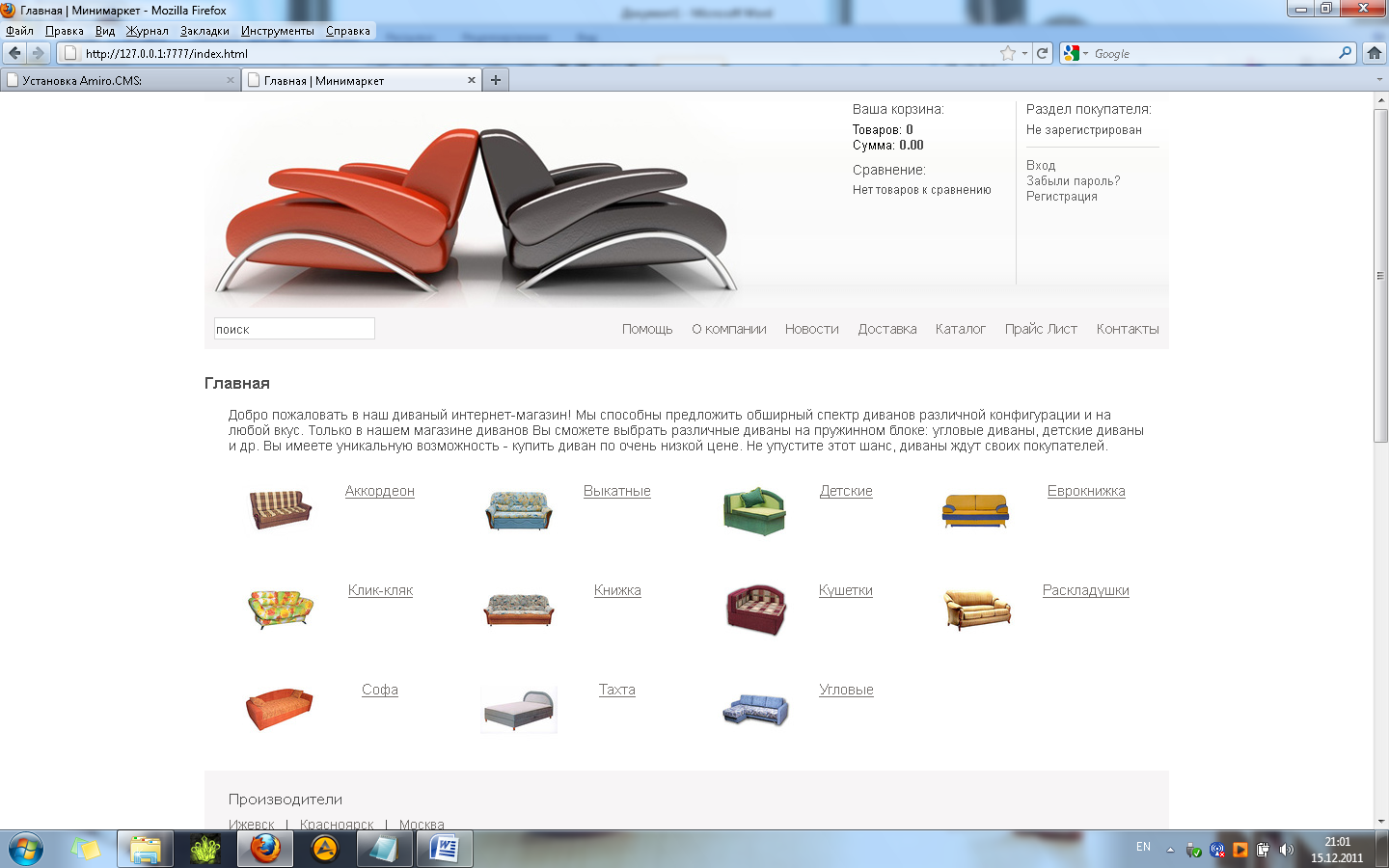
Рисунок 1 – Главная страница
Как видно в данном окне есть возможность поиска, которая выводит результат по любому ключевому запросу.
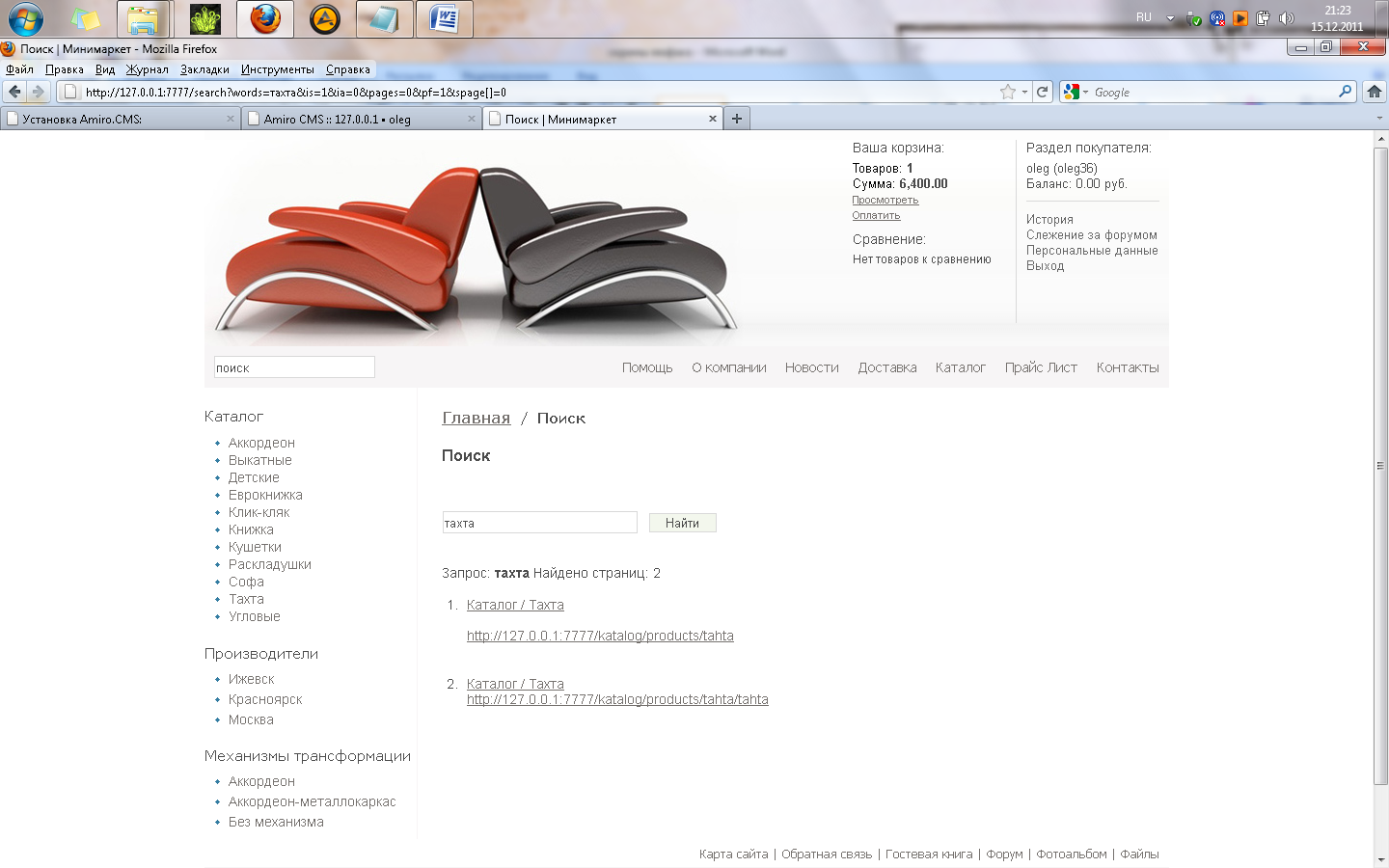
Рисунок 2 – Результат поиска по запросу «тахта»

Рисунок 3 – Форма регистрации


Рисунок 4 – Авторизация на сайте
В левой части сайта расположено меню включающее информацию о типах диванов, поставщиках и способах оплаты. При нажатии на любое из перечисленных наименований каталога происходит переход на страничку, в центре которой отображается список товаров данного каталога.

Рисунок 5 – Каталог товаров «Книжки»
Перемещаюсь в меню, покупатель собирает в корзину понравившиеся ему товары, откуда в последствии оформляется заказ (рисунок 6).

Рисунок 6 – «Корзина»
З десь
можно указывать количество желаемой
продукции и перейти к форме заказа. Так
же реализована функция сравнения лотов,
позволяющая покупателям определиться
с выбором
десь
можно указывать количество желаемой
продукции и перейти к форме заказа. Так
же реализована функция сравнения лотов,
позволяющая покупателям определиться
с выбором

Рисунок 7 – Сравнение
Для заказа выбранных товаров необходимо заполнить все поля регистрационного бланка, затем нажать на кнопку – «Отправить заказ». Заказу присваивается номер и он, в порядке очереди поступает в обработку.
2.2.7 Администрирование Web-сайта
Администрирование Web-сайта. Вход в панели администрирования осуществляется по соответствующим ссылке
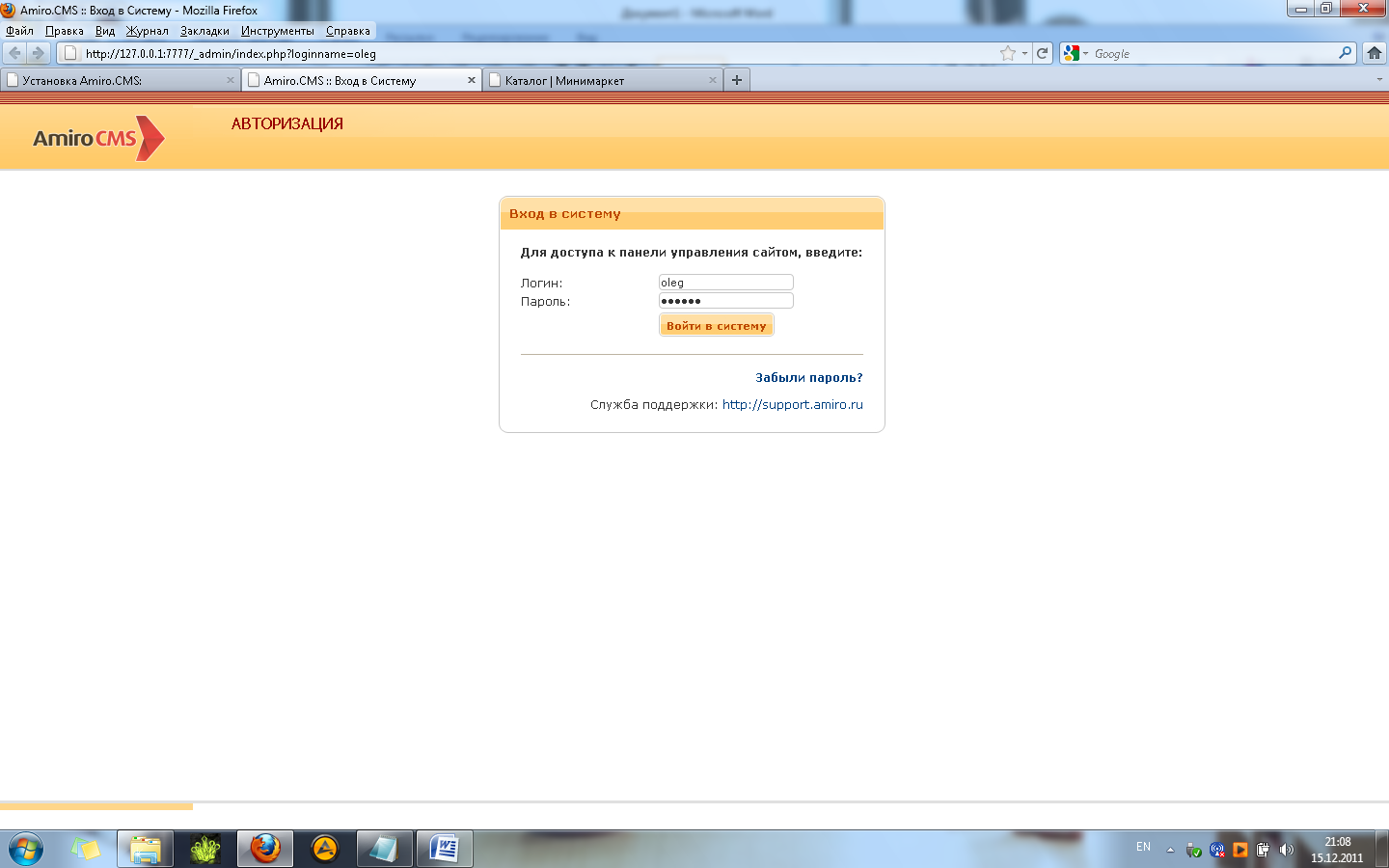
Рисунок 8 – Запрос ввода пароля
После авторизации и входа в панель управления список новых заказов.
Данная страница предоставляет следующие возможности:
- добавление товара в каталог;
- добавление каталога товаров;
- редактирование каталогов;
- управление учетными записями пользователей;
- управление уровнями доступа пользователей;
Возможность добавления товаров осуществляется путем нажатия указателя мыши по ссылке “Добавить товары”. Форма добавления товара представлена на рисунке 10,11.

Рисунок 9– Редактирование страницы
Для просмотра списка всех товаров, необходимо перейти по ссылке «Каталог товаров».

Рисунок 10 Редактирование каталога товаров
Любой товар можно отредактировать по любому из критериев.

Рисунок 11 Редактирование наименований
При переходе в раздел «Мои заказы», открывается окно, отображающее список заказов, закрепленных за авторизованным менеджером.
При переходе в раздел «Выполненные заказы», открывается соответствующее окно.

Рисунок 12– Список выполненных заказов
